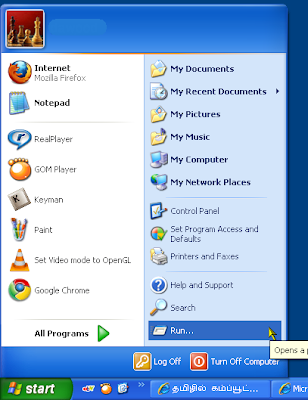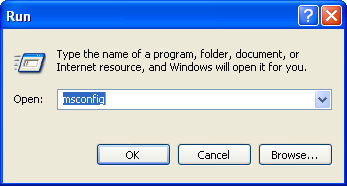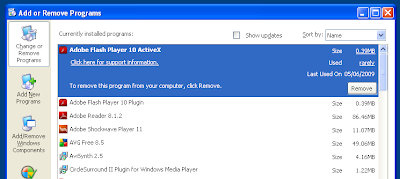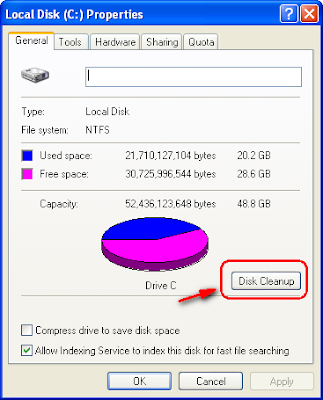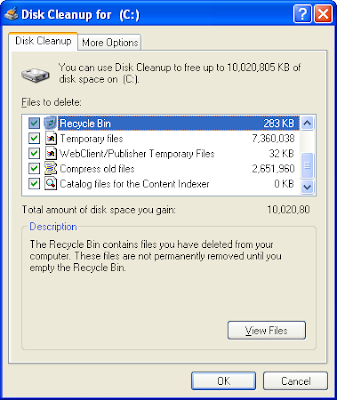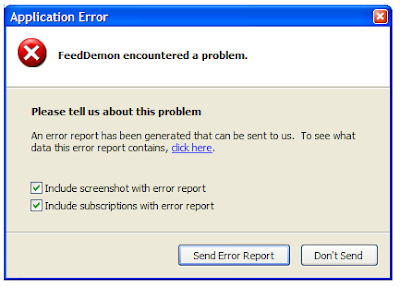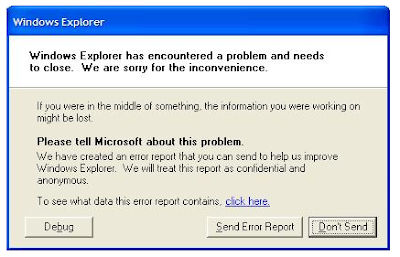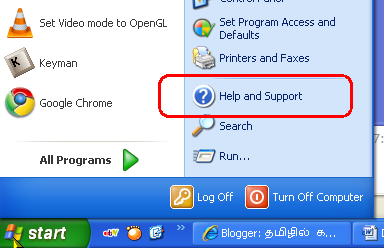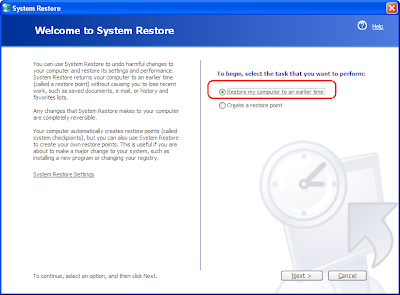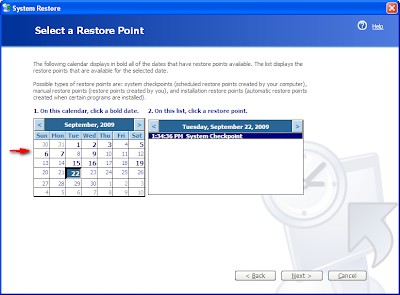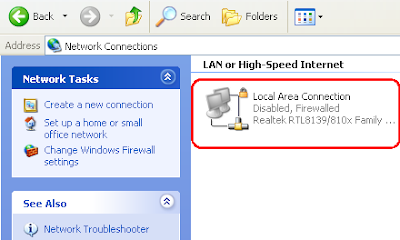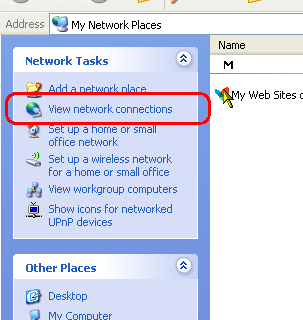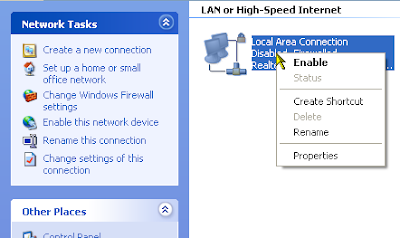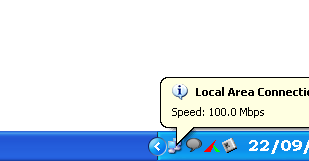விண்டோஸ் எக்ஸ்பி இன்ஸ்டால் செய்வது எப்படி ?
தினமும் இந்த தளத்திற்க்கு வருகை தரும் நண்பர்கள் அனைவருக்கும் எனது நன்றி !
உங்கள் அனைவருக்காகவும் என் அடுத்த பதிவு.

விண்டோஸ் எக்ஸ்பி இன்ஸ்டால் செய்வது மிக
எளிதான ஒன்றாக இருந்தாலும் சிலருக்கு அதில் சில சந்தேகங்கள் இருப்பதன்
காரணமாக கம்ப்யூட்டர் பார்மெட் மற்றும் விண்டோஸ் இன்ஸ்டாலேசன் என்றாலே
கொஞ்சம் தயக்கம் வரத்தான் செய்கிறது.
நீங்கள் தயங்கும் அளவிற்க்கு விண்டோஸ் இன்ஸ்டாலேசன் என்பது அவ்வளவு ஒன்றும் சிரமமான காரியம் இல்லை. மிக எளிதான முறையில் இன்ஸ்டால் செய்வதற்க்கு ஏற்ற வகையில்தான் இந்த விண்டோஸ் ஆபரேடிங்க் சிஸ்டம் உள்ளது.
அதை எப்படி இன்ஸ்டால் செய்வது என்பது பற்றி இந்த பாடத்தில் நாம் பார்ப்போம்.
நீங்கள் தயங்கும் அளவிற்க்கு விண்டோஸ் இன்ஸ்டாலேசன் என்பது அவ்வளவு ஒன்றும் சிரமமான காரியம் இல்லை. மிக எளிதான முறையில் இன்ஸ்டால் செய்வதற்க்கு ஏற்ற வகையில்தான் இந்த விண்டோஸ் ஆபரேடிங்க் சிஸ்டம் உள்ளது.
அதை எப்படி இன்ஸ்டால் செய்வது என்பது பற்றி இந்த பாடத்தில் நாம் பார்ப்போம்.




















விண்டோஸ் எக்பியை ஒரிஜினல் விண்டோஸ் எக்ஸ்பி CD மூலம் இங்கு சொன்ன முறைப்படி நீங்கள் இன்ஸ்டால் செய்தாலும் அதனை இண்டெர்நெட் அல்லது போன் மூலம் ஆக்டிவ் செய்யாதவரை அது முழுமையாக ஆக்டிவ் ஆகாது. ஆக்டிவ் செய்யவில்லை என்றால் 30 நாட்களுக்கு பிறகு உங்கள் கம்ப்யூட்டரை நீங்கள் திறக்க முடியாமல் போய்விடும்.
எனவே இன்ஸ்டால் செய்து முடிந்த பிறகு நீங்கள் உங்கள் கம்ப்யூட்டரில் இண்டெர் நெட் செட்டப் செய்துகொண்டு Start > All Programs > Active Windows என்ற இடத்திற்க்கு சென்று Yes let's Active Windows Over the Internet now என்ற ஆப்சனை தேர்ந்தெடுத்து Next என்ற பட்டனை கிளிக் செய்து அடுத்துவரும் பகுதியில் Yes I Want Register & active windows at the same time என்பதை தேர்ந்தெடுத்து Next என்பதை கிளிக் செய்து உங்கள் பெயர் முகவரி அட்ரஸ் போன்றவற்றை டைப் செய்துவிட்டு Next ஐ அழுத்தினால் உங்கள் விண்டோஸ் எக்ஸ்பி ஆக்டிவ் ஆகிவிடும்.
இந்த இண்டெர்நெட் ஆக்டிவ்க்கு பதிலாக போன் ஆக்டிவ் செய்யவேண்டுமென்றால் Yes I want to telephone a customer service respresentative to active windows என்பதை செலெக்ட் செய்து Next என்பதை கிளிக் செய்து நீங்கள் வசிக்கும் நாட்டின் பெயரை தேர்ந்தெடுத்து அந்த நாட்டிற்க்கு கொடுக்கப்பட்டுள்ள கஸ்டமர் சர்வீஸ் நம்பருக்கு தொடர்புகொண்டு அவர்கள் கொடுக்கும் ஆக்டிவ் நம்பரை வாங்கி உங்கள் விண்டோஸ் எக்ஸ்பியை ஆக்டிவ் செய்துகொள்ளலாம்.
நீங்கள் வாங்கும் ஒரிஜினல் விண்டோஸ் எக்ஸ்பி CD ஒரு கம்ப்யூட்டரில் மட்டும்தான் பயன்படுத்த முடியும். அதே CD ஐ இன்னொரு கம்ப்யூட்டருக்கு பயன்படுத்தினால் அதனை ஆக்டிவ் செய்ய முடியாது. இந்த CD வேறொரு கம்ப்யூட்டருக்கு ஆக்டிவ் செய்யப்பட்டுவிட்டது என்ற செய்தி வந்துவிடும்.
மேலும் விபரங்களுக்கு இந்த மைக்ரோசாப் இணைய தளத்தை பாருங்கள்:
http://www.microsoft.com/windowsxp/using/setup/winxp/register.mspx
அடுத்து உங்கள் விண்டோஸ் எக்ஸ்பியை Genuine Validation ஆக மாற்றுவதற்க்கான விளக்கத்திற்க்கு கீழ் கானும் லிங்கை கிளிக் செய்யுங்கள்
http://www.microsoft.com/windowsxp/using/setup/winxp/validate.mspx

முயற்ச்சி செய்து பாருங்கள் வெற்றி நிச்சயம்
மேலும் வபரங்களுக்கு
abalayadav@gmail.com
bala90638@gmail.com